 トラッキングタグの設定方法
トラッキングタグの設定方法
2023/02/21 にBASEから HTMLタグ管理App がリリースされたため、トラッキングタグの設置方法がよりシンプルになりました。
以前までの HTML編集App を用いたトラッキングタグの設置方法は現在非推奨となっており、再設置をお願いしております。その際には旧方法( HTML編集App )で設置したタグは必ず削除していただくようお願いいたします。
手順
①BASEに HTMLタグ管理Appをインストール
BASEの管理画面にログインし、HTMLタグ管理Appを https://apps.thebase.com/detail/130 からインストールします。
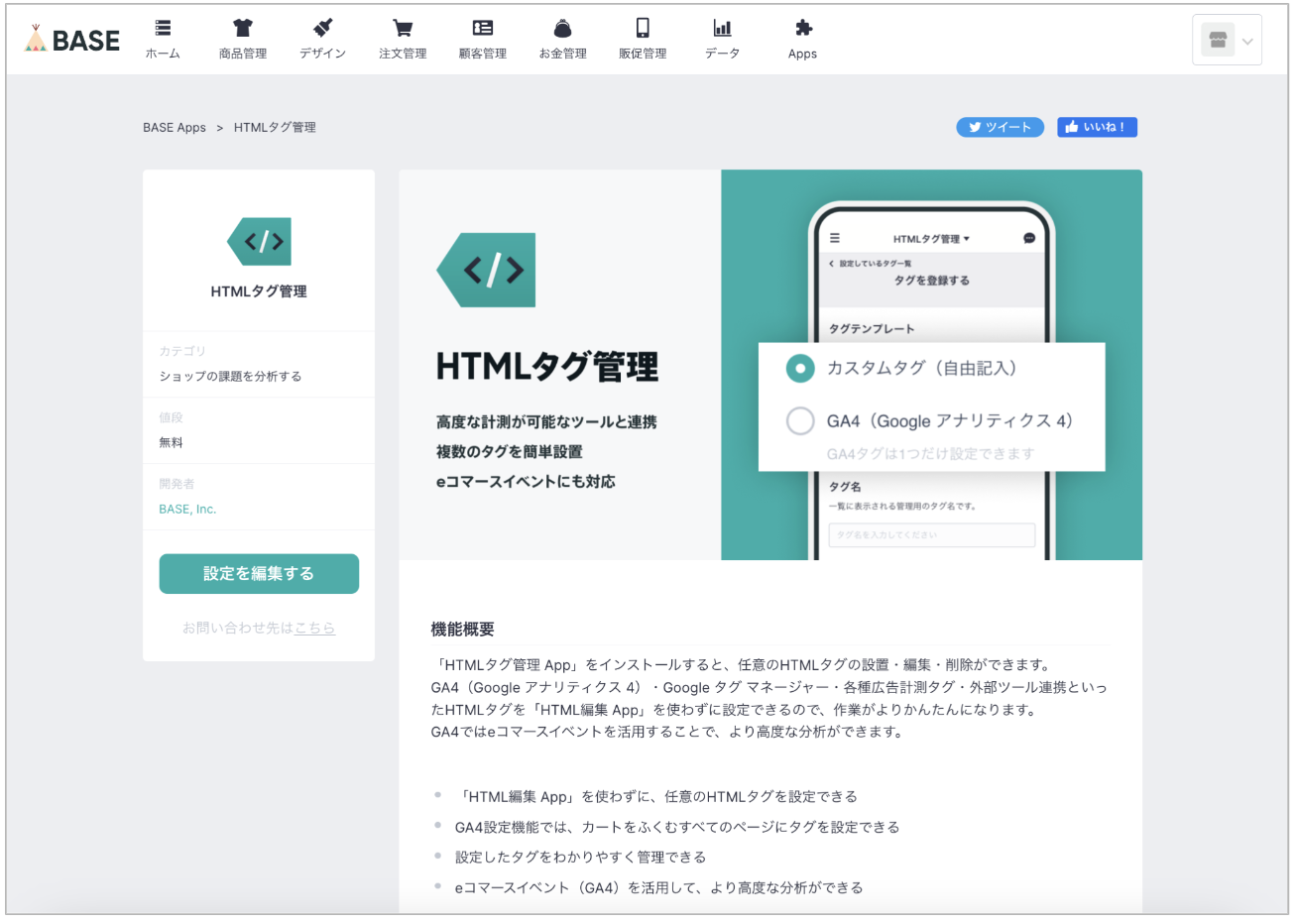
② HTMLタグ管理Appでトラッキングタグを登録する
おみせコネクトの管理画面の左メニューの「タグの設置」から、「トラッキングタグをコピーする」ボタンを押して、タグをコピーしておきます。
HTMLタグ管理App https://apps.thebase.in/detail/130 を開いて、「タグを登録する」ボタンを押します。
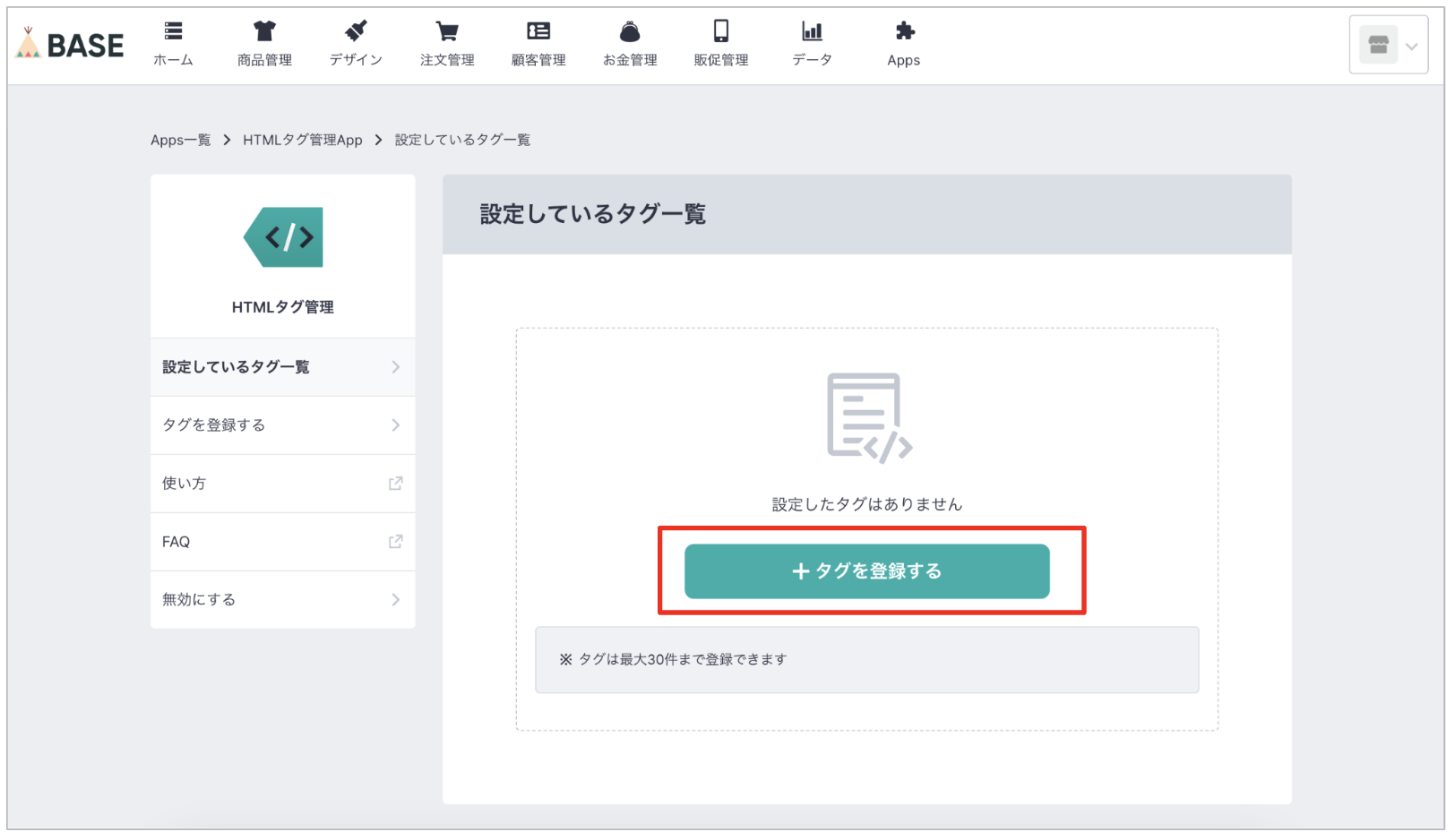
「カスタムタグ(自由記入)」を選択し、「タグ名」に おみせコネクトトラッキングタグ 、「タグ」にはさきほどコピーしたトラッキングタグを貼り付けて、「登録する」ボタンを押します。
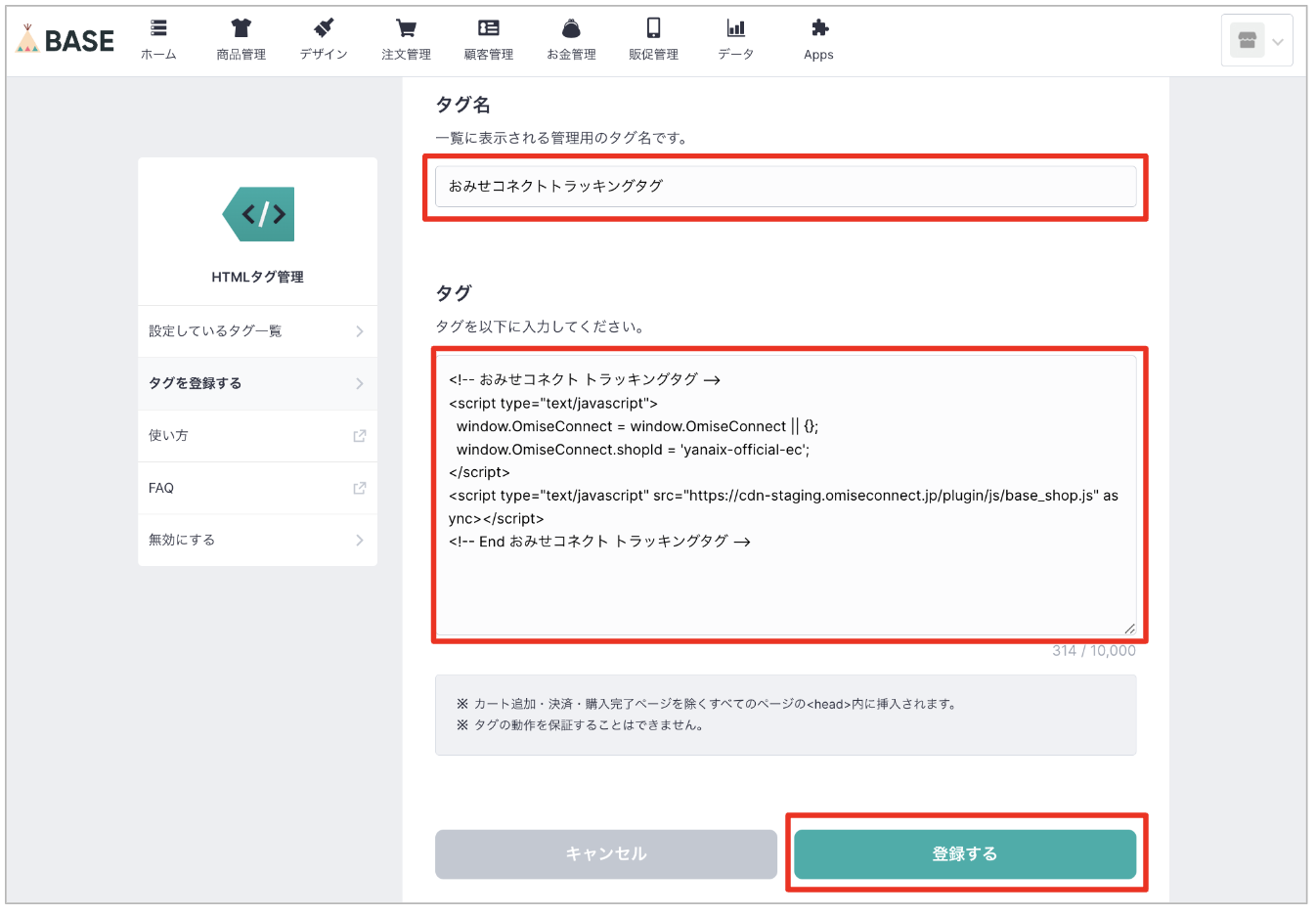
タグ一覧に「おみせコネクトトラッキングタグ」が表示されています。
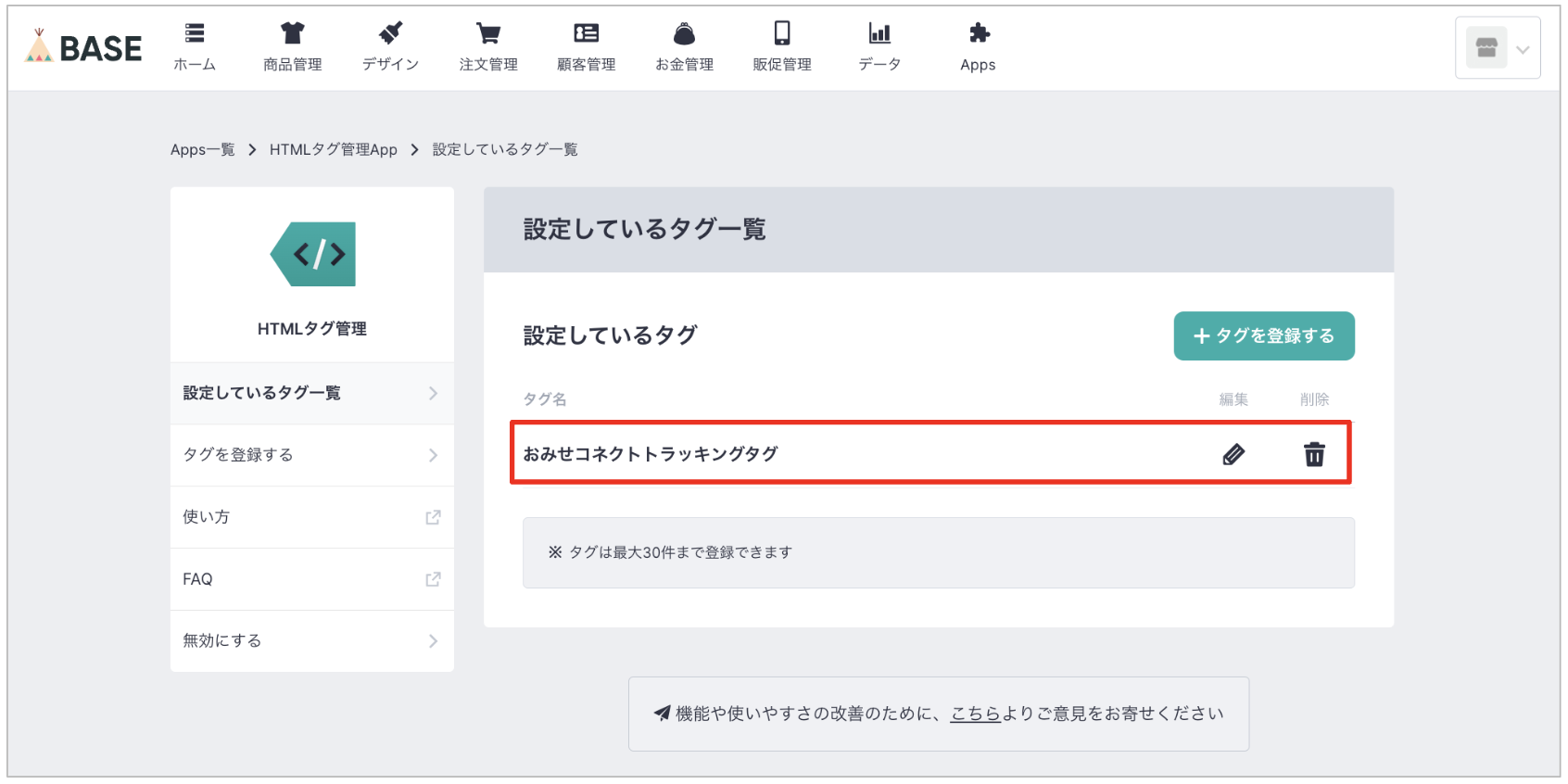
③トラッキングタグの設置をチェックする
おみせコネクトの管理画面の左メニューの「タグの設置」の画面最下部にある「トラッキングタグの設置をチェックする」ボタンを押してチェックします。
※ ボタンの上に以下のようなガイドが表示されている場合は、その手順に従ってください。

以上でトラッキングタグの設置は完了です 🎉
次は、コンバージョンタグの設置です。下記のガイドに沿ってコンバージョンタグを設置しましょう。
